So entfernen Sie Dumps des Windows 10 -Speichers
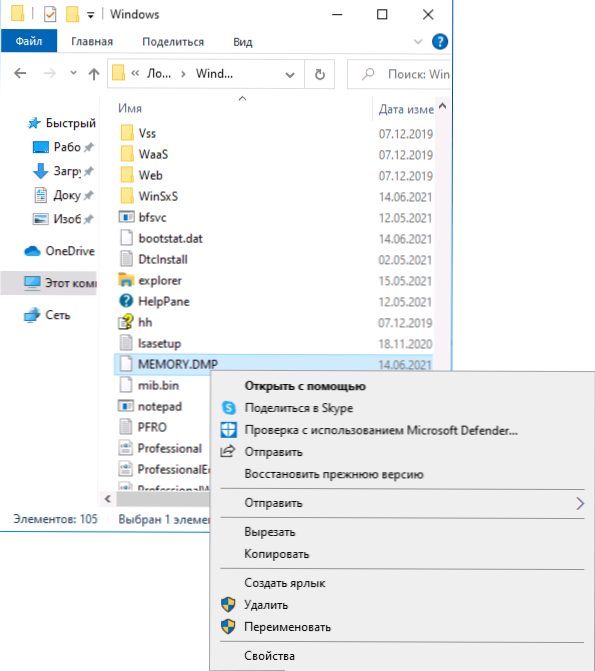
- 4461
- 570
- Lina Leberer
Standardmäßig erstellt Windows 10 Speicher- und Miniidamps in Systemfehlern - BSOD -Blue -Screens. Diese Dateien können nützlich sein, um das Problem zu diagnostizieren, aber ein Platz auf der Festplatte einnehmen, was insbesondere bei kleinen SSDs kritisch sein kann. Ist es möglich, Dumps im Speicher zu entfernen?? - Ja, dies kann erledigt werden und wird nicht zu Konsequenzen führen.
In diesen einfachen Anweisungen im Detail darüber, wie Windows 10 Dumps und Miniidamps gelöscht werden kann. Wenn Sie möchten, können Sie die Erstellung von Speichermüllhalden während der Fehler deaktivieren. Verwenden Sie die Anweisungen zum Erstellen eines Dump -Speichers in Windows 10, installieren Sie jedoch in den Aufzeichnungsparametern keine "Nein".
Manuelle Löschen von Dateien von ihrem Standort aus
Der Standard -Windows 10 -Dump -Speicher ist eine Datei C: \ Windows \ Speicher.DMP, Die Größe kann 800 MB überschreiten, Mini -Dumps werden in Form von Dateidateien gespeichert C: \ Windows \ Minidump.
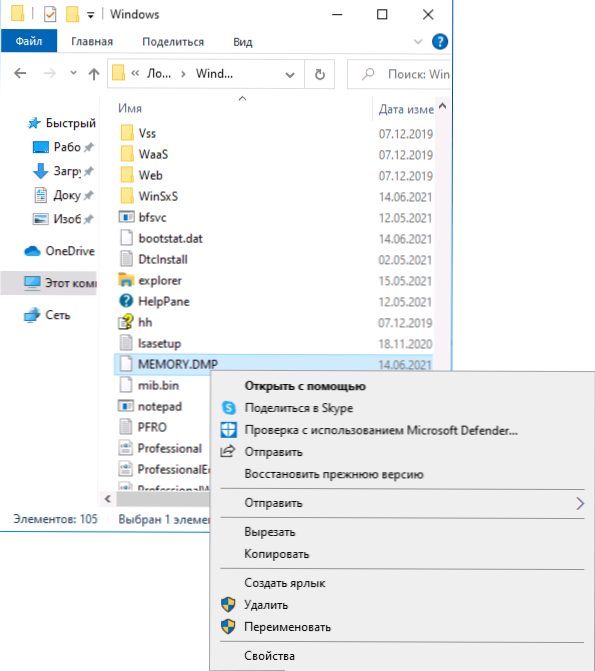
Wenn Sie über die Rechte des Administrators auf Ihrem Computer verfügen, können Sie diese Dateien mit Windows 10 sowie in jeder anderen Datei löschen (verwenden Sie die Löschung von Shift+, damit die Datei nicht im Korb platziert ist).
Das Entfernen ist mit anderen Methoden möglich, insbesondere unter Verwendung von erstellten Windows 10 -Festplattenreinigungstools von unnötigen Dateien.
Entfernen von Speicherdumps in Windows 10 -Parametern
Aus, um Dumps im Speicher in den Parametern zu entfernen, befolgen Sie die folgenden Schritte:
- Öffnen Sie Windows 10 -Parameter (hierfür können Sie die Tasten drücken Win+i auf der Tastatur).
- Gehen Sie zum Abschnitt "System" - "Speicher" und öffnen Sie dann das Element "Temporäre Dateien".
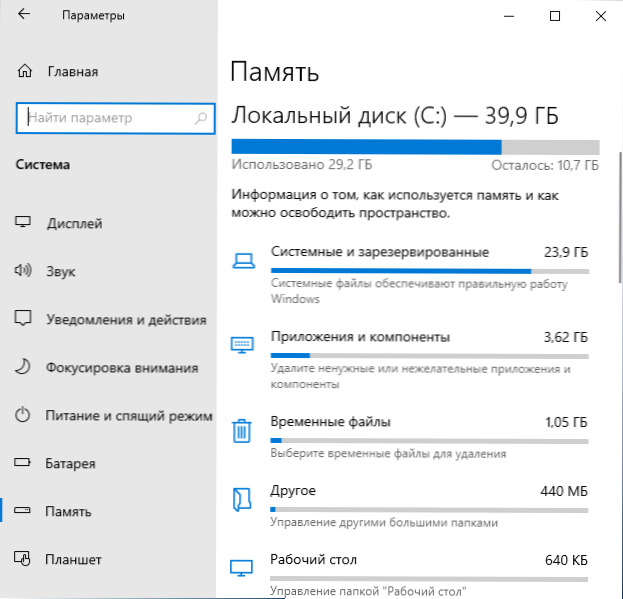
- Markieren Sie die Punkte "Dampa -Dampa -Dateien für Systemfehler" und, falls gewünscht, "Mini -Dampp -Dateien für Systemfehler".
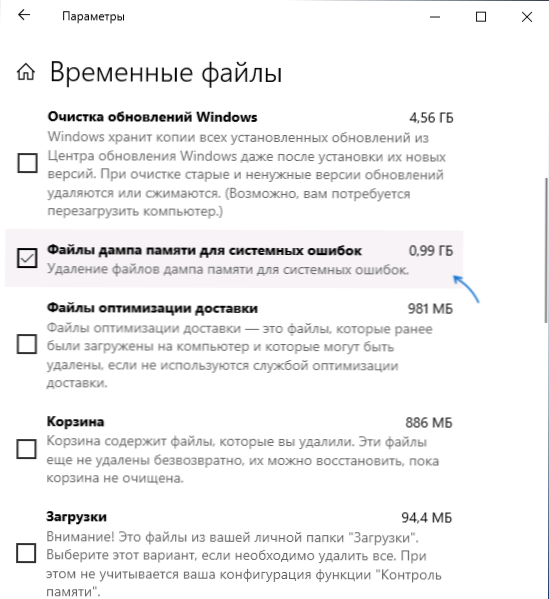
- Drücken Sie die Schaltfläche "Dateien löschen" oben im Fenster.
Dampa -Speicherdateien und der Rest der von Ihnen gekennzeichneten Elemente werden von der Computerscheibe gelöscht.
Verwenden des Dienstprogramms für die Festplattenreinigung zum Entfernen von Speichermumpen
Sie können auch ein klassisches Dienstprogramm für Festplattenreinigung verwenden, um die betrachteten Dateien zu löschen:
- Drücken Sie die Schlüssel Gewinnen+R Geben Sie auf der Tastatur ein Cleanmgr Und klicken Sie auf die Eingabe.
- Klicken Sie nach dem Start des Dienstprogramms zur Festplattenreinigung auf die Schaltfläche "Dateien" sauberer Systeme ".

- Markieren Sie die Punkte zum Entfernen von Dämpfe des Speichers und klicken Sie auf die Schaltfläche OK.
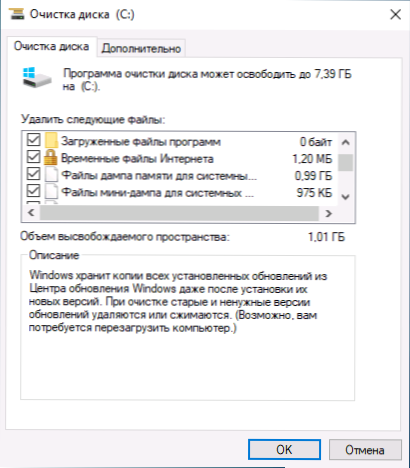
- Warten Sie auf die Fertigstellung der Reinigung.
Und am Ende eines anderen Punktes - standardmäßig in Windows 10 ist eine Option für die automatische Entfernung von Speicherpapiermagnern ohne Speicherplatz enthalten (in den Lade- und Wiederherstellungsparametern des Systems eingestellt, Win+r - Sysdm.Cpl) und im Rahmen des "Mangels" standardmäßig werden weniger als 25 GB freier Speicherplatz auf der Festplatte berücksichtigt. Wenn Ihre Festplatte weniger als freier Speicherplatz ist, ist es möglich, dass Sie keine vollständigen Speicherpolster sehen (aber nur kleine Miniidamps -Dateien). Vielleicht im Kontext des fraglichen Themas interessieren Sie sich für den Artikel.
- « Retbar - Windows XP, ME, 95-2000 Aufgaben in Windows 10
- Fingerabdruckeingang zu Windows 10 - Einstellung, Hinzufügen von Drucken, Problemlösung »

